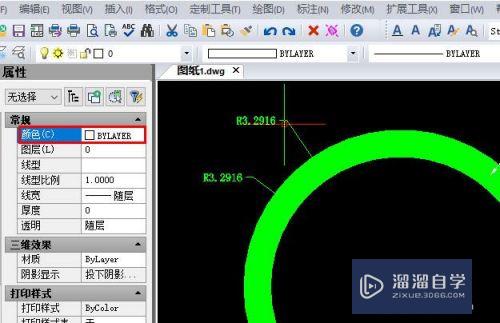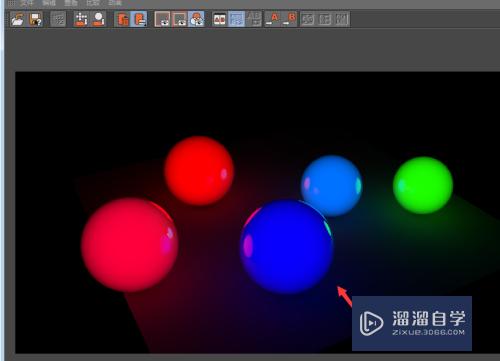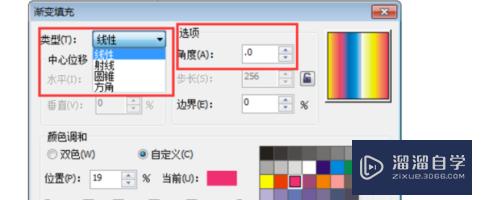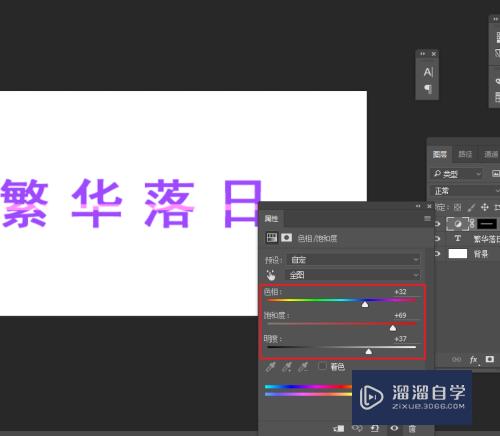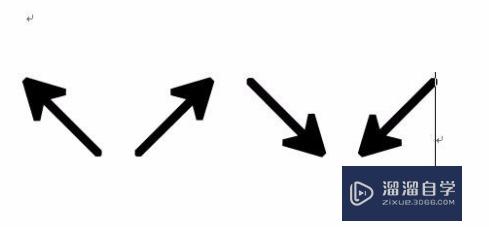Axure怎么设置按钮选中改变颜色(axure设置按钮选中颜色变换)优质
Axure rp 8设计原型的过程中。经常使用到按钮。下面我们来学习一下如何设置。当按钮选中时发生颜色以及状态的变化。希望本文内容能够给大家带来帮助。
想学习更多的“Axure RP”教程吗?点击这里前往观看云渲染农场免费试听课程>>
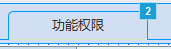
工具/软件
硬件型号:华硕无畏15
系统版本:Windows7
所需软件:Axure RP
方法/步骤
第1步
拖拽按钮到需要的区域。并单击按钮。点击右边的属性选项。

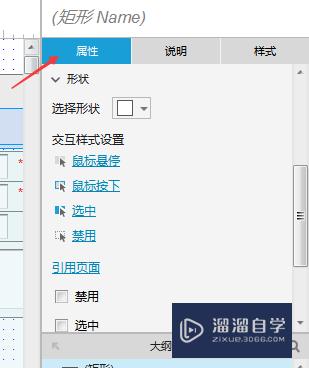
第2步
向下拉拖拽框。找到交互样式设置。其中有一个“选中”选项。点击会出现交互设置对话框。点击交互对话框中的填充颜色。设置需要的颜色。
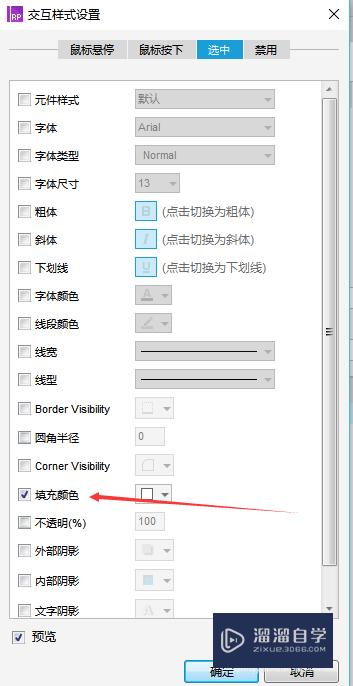
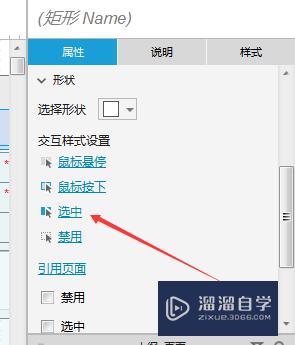
第3步
关闭交互对话框按钮。选择右侧属性中的"鼠标单击时"选项。在单击对话框中。找到左侧添加动作中的。"设置选中"--"选中"按钮。并选中左侧"当前元件"。
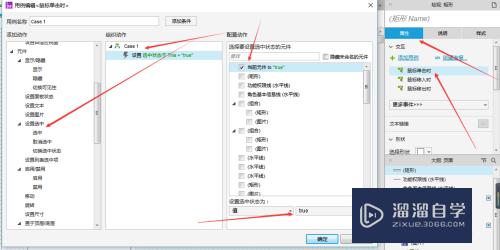
第4步
查看下方数值是否为true.既完成点击时。设置按钮为选中状态。选中状态下。按钮变色。预览查看效果即可。
以上关于“Axure怎么设置按钮选中改变颜色(axure设置按钮选中颜色变换)”的内容小渲今天就介绍到这里。希望这篇文章能够帮助到小伙伴们解决问题。如果觉得教程不详细的话。可以在本站搜索相关的教程学习哦!
更多精选教程文章推荐
以上是由资深渲染大师 小渲 整理编辑的,如果觉得对你有帮助,可以收藏或分享给身边的人
本文标题:Axure怎么设置按钮选中改变颜色(axure设置按钮选中颜色变换)
本文地址:http://www.hszkedu.com/69703.html ,转载请注明来源:云渲染教程网
友情提示:本站内容均为网友发布,并不代表本站立场,如果本站的信息无意侵犯了您的版权,请联系我们及时处理,分享目的仅供大家学习与参考,不代表云渲染农场的立场!
本文地址:http://www.hszkedu.com/69703.html ,转载请注明来源:云渲染教程网
友情提示:本站内容均为网友发布,并不代表本站立场,如果本站的信息无意侵犯了您的版权,请联系我们及时处理,分享目的仅供大家学习与参考,不代表云渲染农场的立场!